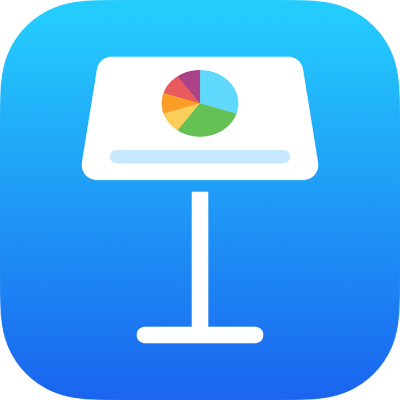
Репетиция презентации Keynote на iPad
Если Вы собираетесь использовать внешний дисплей для показа презентации, можно перейти в режим «Опробовать слайд‑шоу», чтобы заранее настроить экран докладчика и отрепетировать проведение презентации без подключения внешнего дисплея.
Примечание. Если Ваше устройство уже подключено к внешнему дисплею, просто воспроизведите презентацию, чтобы отрепетировать ее или изменить экран докладчика.
Откройте приложение Keynote
 на iPad.
на iPad.Откройте презентацию, затем в навигаторе слайдов коснитесь слайда, который Вы хотите воспроизвести первым.
Коснитесь
 , затем коснитесь «Опробовать слайд‑шоу».
, затем коснитесь «Опробовать слайд‑шоу».Чтобы отобразить параметры настройки экрана докладчика, коснитесь
 , затем коснитесь нужных параметров макета (текущий слайд, следующий слайд, заметки докладчика или несколько из этих параметров).
, затем коснитесь нужных параметров макета (текущий слайд, следующий слайд, заметки докладчика или несколько из этих параметров).Чтобы отрепетировать презентацию, выполните одно из указанных ниже действий.
Переключение между часами и таймером. Коснитесь часов или таймера вверху экрана. Таймер запустится, как только Вы первый раз коснетесь или смахнете по экрану после отображения первого слайда.
Переход к следующему слайду. Коснитесь или смахните влево.
Возврат к предыдущему слайду. Смахните вправо.
Переход к другому слайду. Коснитесь номера слайда в левой части дисплея, чтобы отобразить навигатор слайдов, затем коснитесь миниатюры слайда, чтобы перейти к этому слайду.
Добавление и редактирование заметок докладчика. Дважды коснитесь поля заметок докладчика, затем начните печатать. Закончив, коснитесь «Готово».
Репетиция рисования на слайде в процессе проведения презентации. Коснитесь
 , коснитесь одного из цветов, затем рисуйте на слайде пальцем. Закончив, коснитесь «Готово». Можно коснуться
, коснитесь одного из цветов, затем рисуйте на слайде пальцем. Закончив, коснитесь «Готово». Можно коснуться  , чтобы отменить последнее действие. (Коснитесь несколько раз, чтобы отменить все недавно выполненные действия.)
, чтобы отменить последнее действие. (Коснитесь несколько раз, чтобы отменить все недавно выполненные действия.)
Чтобы остановить репетицию, сведите пальцы на слайде или коснитесь
 .
.